
Tartalomjegyzék:
- Szerző John Day [email protected].
- Public 2024-01-30 09:40.
- Utoljára módosítva 2025-01-23 14:47.


Vezérelje az MCP23017 IO-bővítőt etherneten keresztül a Sensor Bridge és az MCP23017 kioldólap segítségével. Python -szkriptek, böngésző URL -ek vagy bármely HTTP -kommunikációra alkalmas rendszer által küldött parancsok. Integrálható a Home Assistant rendszerbe az otthoni automatizáláshoz.
A vezetékek a Phoenix Connector szorítócsatlakozóihoz vannak csatlakoztatva. A GPIO állapotokat LED -ek jelzik. A cím 0x20 és 0x27 között választható. A GPIO BoB DIN sínre szerelhető. Az érzékelő híd szerelőkarimákkal rendelkezik.
Kellékek
Kallio Designs - Digital Sensor Bridge (Ethernet to I2C):
Kallio Designs MCP23017 Break out Board (I2C GPIO BoB):
8 - 26 V, 2 W Tápegység
Ethernet kábelek
1. lépés: Csatlakozás Ethernet -hez az I2C Sensor Bridge -hez


Csatlakoztassa a 3. és 4. érintkezőt az SCL és SDA tűkhöz az MCP23017 I2C busz kioldólapján.
Csatlakoztassa az 5 -ös és 6 -os érintkezőket a +5 V és GND tűkhöz az MCP23017 törőlapon. Ez biztosítja az egység áramellátását.
2. lépés: Csatlakoztassa az Ethernetet és biztosítsa az áramellátást

Ha rendelkezésre áll az Ethernet -hálózat (PoE), csatlakoztassa az ethernet -kábelt. Injektor is használható. Mindkét egységnek be kell kapcsolnia, a szabványos PoE interfészek mindkét egységet bekapcsolhatják.
Ha nincs PoE, csatlakoztassa az ethernet kábelt és a 8-26 V, 2 W-os tápegységet az 1. (GND) és a 2. (pozitív feszültség) tűkhöz.
Látnia kell a zöld jelzőlámpát, valamint az Ethernet -port LED -jeit, amelyek forgalmat jeleznek.
3. lépés: Beállítás
Győződjön meg arról, hogy a számítógép vagy más vezérlőeszköz ugyanazon a LAN -hálózaton belül van, mint a Sensor Bridge.
A kitörőtábla dip kapcsolóival állítsa be az I2C címet (alapértelmezett hexadecimális 0x20, ami 32 -es tizedesre fordítja).
4. lépés:


A parancsokat a Sensor Bridge felhasználói kézikönyve írja le. Egyszerű lehetőség a beépített parancsok használata, hogy ne kelljen több regisztert beállítani a funkciókhoz.
A "192.168.1.195/MCP27OA41" böngészéskor az A4 -es tű magas lesz. Látni fogja, hogy az A4 -es LED világít a jobb oldali LED -bankokon. A "192.168.1.195/MCP27IA4" -re böngészve ugyanazt a tűt olvassa le, és megjeleníti annak állapotát a böngészőben. A LED akkor is világít, ha a csap kívülről magasra van állítva.
5. lépés: Szkriptelés Python vagy más nyelveken

A projekt további logikájának kialakításához használhat Python urllib parancsokat. Az A4 -es tű állapotának olvasásához:
import urllib.requestprint (urllib.request.urlopen ("https://192.168.1.190/MCP27IA4").read ()) input ("Kilépéshez nyomja meg az Enter billentyűt")
Vagy használhatja a curl -t az I2C interfész közvetlen használatához. Az A port összes csapjának kimenetként való beállítása:
curl 192.168.1.195/I2CSTA027curl 192.168.1.195/I2CW00curl 192.168.1.195/I2CW00curl 192.168.1.195/I2CSENDS
Ugyanazokat a parancsokat lehet küldeni bármely felületről, ugyanazzal az eredménnyel, ami valaha is a legjobban megfelel a projektnek.
Ajánlott:
A Blynk alkalmazáson keresztüli vezérlés a Nodemcu segítségével az interneten keresztül: 5 lépés

A Blynk alkalmazáson keresztüli vezérlés a Nodemcu segítségével az interneten keresztül: Üdvözlet mindenkinek, ma megmutatjuk, hogyan vezérelheti a LED -et okostelefon használatával az interneten keresztül
DIY vezérlés RGB LED szín Bluetooth -on keresztül: 5 lépés

DIY vezérlés RGB LED szín Bluetooth -on keresztül: Az intelligens izzók népszerűsége az utóbbi időben egyre nagyobb, és folyamatosan az intelligens otthon eszköztárának kulcsfontosságú részévé válnak. Az intelligens izzók lehetővé teszik a felhasználó számára, hogy a felhasználó okostelefonjának speciális alkalmazásán keresztül vezérelje fényét; az izzó bekapcsolható
Arduino relé vezérlés az interneten keresztül: 5 lépés

Arduino relé vezérlés az interneten keresztül: Üdvözöljük
ESP8266 RGB LED STRIP WIFI vezérlés - NODEMCU IR távirányítóként a Wifi -n keresztül vezérelt LED szalaghoz - RGB LED STRIP okostelefon -vezérlés: 4 lépés

ESP8266 RGB LED STRIP WIFI vezérlés | NODEMCU IR távirányítóként a Wifi -n keresztül vezérelt LED szalaghoz | RGB LED STRIP okostelefon -vezérlés: Sziasztok, ebben az oktatóanyagban megtanuljuk, hogyan kell használni a nodemcu -t vagy az esp8266 -ot infravörös távirányítóként az RGB LED -szalag vezérléséhez, és a Nodemcu -t okostelefonon keresztül wifi -n keresztül kell irányítani. Tehát alapvetően okostelefonjával vezérelheti az RGB LED STRIP -et
FM antenna Etherneten keresztül: 3 lépés
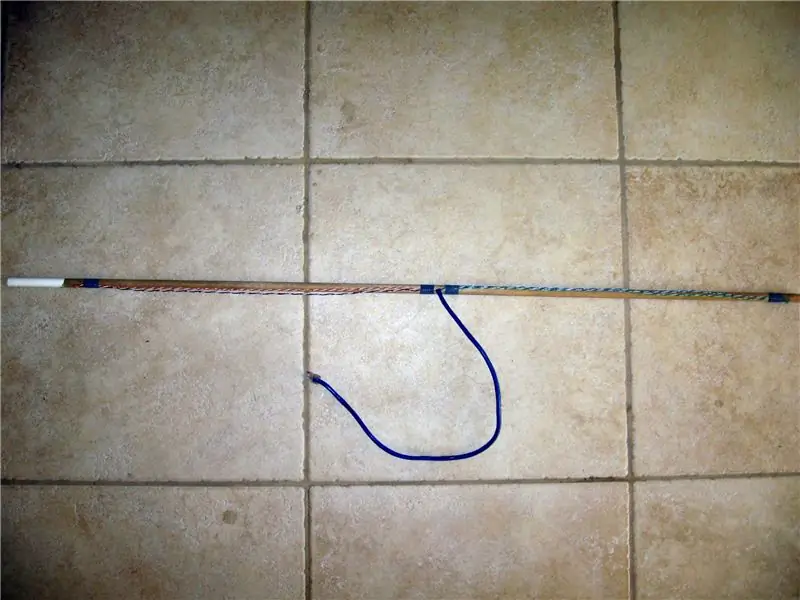
FM antenna Etherneten keresztül: Probléma: A cat6 -ot és a koaxot futtattam az egész házamban. De valamiért eszembe sem jutott egy extra koax vagy egyszerű antennahuzal telepítése. Most nincs módom használni a szép FM -tuneremet, hacsak nem akasztok fel egy csúnya dipólust a falról. Sol
